PPT幻灯片放映模式的特点是,点开幻灯片即可放映,不进入编辑模式。幻灯片放映模式有两种后缀,一种是pps后缀式,一种是ppsx后缀。那怎样生成幻灯片放映模式呢?有两种方法,下面给大家简单的介绍一下。
方法一、
1.打开ppt文档
2.点击【文件】
3.点击【另存为】
4.点击【保存类型】
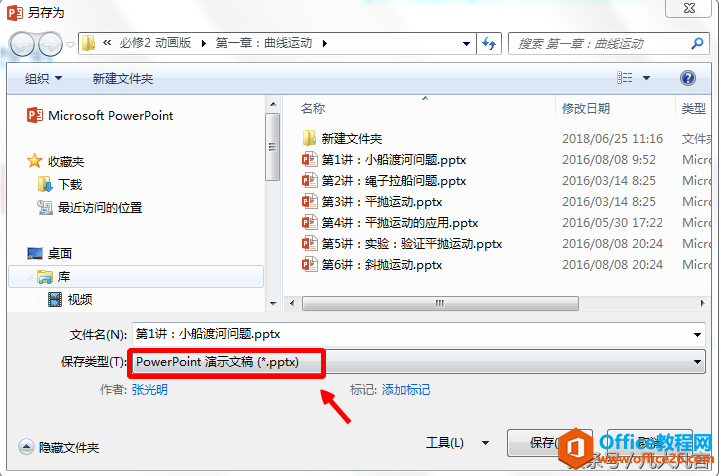
5.选择pps或ppsx
PPT快速复制图形的两种方法
ppt中快速复制图形不是用Ctrl C和Ctrl V,而是有更加快速的方法,下面给大家简单的介绍一下。方法一1.点击选中图形2.按住Ctrl键,此时光标旁边会出现一个黑色的小 号3.拖动鼠标到合适的位
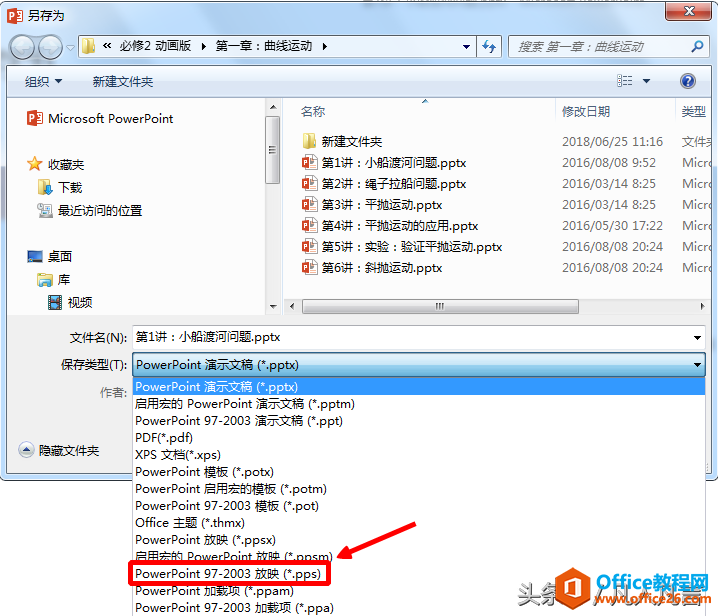
特点:原来的ppt文档还在,只不过生成了一个新的pps文档
方法二
1.找到ppt文档
2.单击进入重命名状态(注意不是双击)
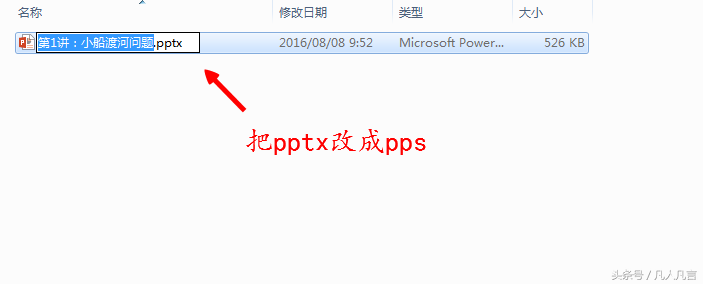
3.把pptx更改为pps,在弹出的重命名对话框中点击【是】
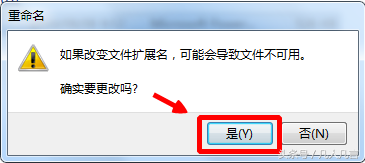
效果如图所示
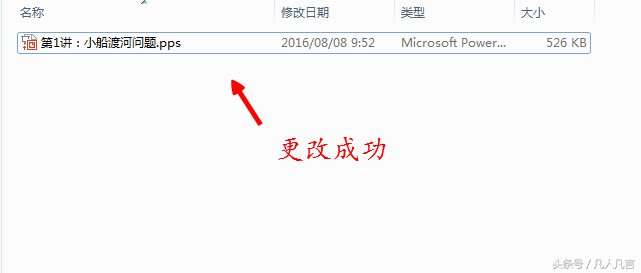
注:也可以点击右键,点击【重命名】
注:要还原的话,可以用相同的方法把pps改成pptx
PPT点开幻灯片即可放映,不进入编辑模式,这是怎么做到的?的下载地址:
PPT如何更改图形的形状?
有时候在ppt中绘图时,感觉这个图不合适不漂亮,想更改,怎么办?下面给大家简单的介绍一种方法。如图:我想把矩形更改成圆角矩形第一步:点击矩形,激活【绘图工具】按钮第二步:






